Содержание:
При эксплуатации видеокарты мы можем столкнуться с рядом проблем и неисправностей, одной из которых является отсутствие устройства в «Диспетчере устройств» Windows. Чаще всего такие сбои наблюдаются при наличии в системе двух графических адаптеров – интегрированного и дискретного. Как раз последний и может «исчезнуть» из списка доступных устройств.
Сегодня поговорим о том, почему система Windows не видит видеокарту и исправим данную неполадку.
Не отображается видеокарта в «Диспетчере устройств»
Симптомом неисправности может стать резкое падение производительности в играх и других приложениях, активно использующих в своей работе видеоядро. Проверка данных «Диспетчера устройств» показывает, что в ветке «Видеоадаптеры» присутствует только одна видеокарта — встроенная. В некоторых случаях «Диспетчер» может отображать какое-то неизвестное устройство со значком ошибки (оранжевый треугольник с восклицательным знаком) в ветке «Другие устройства». Ко всему прочему, пользователь иногда сталкивается с тем, что вручную удалил видеокарту из «Диспетчера устройств» и не знает, что делать, чтобы ее вернуть, если та не появилась там самостоятельно.
Попытки вернуть видеокарту в систему путем повторной инсталляции драйверов не приносят результатов. Кроме того, при установке программное обеспечение может выдать ошибку вида «Нужное устройство не обнаружено», либо «Система не соответствует требованиям».
Причины сбоя и варианты решения
Данная неполадка может быть вызвана следующими факторами:
- Сбой в работе Windows.
Это самая распространенная и легко решаемая проблема. Сбои могут наблюдаться при неожиданном отключении питания, либо нажатии кнопки «Reset», когда последующая загрузка происходит не стандартно, а только после появления черного окна.В данном случае обычно помогает банальная перезагрузка, совершенная обычным способом. Таким образом, системные приложения штатно завершают свою работу, что помогает избежать ошибок при последующем запуске.
- БИОС.
Если Вы самостоятельно устанавливали дискретную видеокарту в компьютер (до этого она отсутствовала), то существует вероятность, что в БИОСе отключена необходимая функция либо попросту других вариантов задействовать интегрированную графику не предусмотрено.В данном случае можно попробовать сбросить настройки BIOS на дефолтные (по умолчанию). На разных материнских платах это делается по-разному, но принцип один: необходимо найти соответствующий пункт и подтвердить сброс.
Переключить графические адаптеры также не составит труда.
Подробнее: Активируем интегрированную видеокарту
Все шаги по настройке БИОС, описанные в данной статье, подойдут и к нашей ситуации, с той лишь разницей, что на последнем этапе нам необходимо выбрать параметр «PCIE».
- Ошибки или конфликт драйверов.
Довольно часто, с приходом актуальных обновлений от Microsoft, перестают работать некоторые программы от сторонних разработчиков, в частности, старые драйвера устройств. Здесь нам поможет только полное удаление существующего ПО и установка актуальной на данный момент версии.Наиболее эффективный способ – удалить действующий драйвер с помощью программы Display Driver Uninstaller.
Подробнее: Варианты решения проблем при установке драйвера nVidia
Затем, если в «Диспетчере устройств» мы видим неизвестное устройство, попытаться обновить его ПО в автоматическом режиме. Для этого нужно кликнуть ПКМ по устройству и выбрать пункт «Обновить драйверы»,
затем выбрать опцию «Автоматический поиск» и дождаться окончания процесса. Все изменения вступят в силу только после перезагрузки.
Другой вариант – попробовать установить самый новый драйвер для Вашей видеокарты, скачанный с сайта производителя (Nvidia или AMD).
Страница поиска драйверов Nvidia
- Небрежность или невнимательность при подключении устройства к материнской плате.
Подробнее: Как подключить видеокарту к компьютеру
После изучения статьи проверьте, плотно ли «сидит» адаптер в разъеме PCI-E и правильно ли подключено питание. Обратите внимание на то, какой кабель используется для этого. Вполне можно спутать 8-пиновые коннекторы питания процессора и видеокарты – некоторые БП могут иметь два кабеля для процессоров. Также причиной могут послужить некачественные переходники с molex на PCI-E (6 или 8 pin).
- Установка какого-либо софта или другие изменения в системе, внесенные пользователем (редактирование реестра, замена файлов и пр.). В этом случае может помочь откат к предыдущему состоянию при помощи точек восстановления.
Подробнее:
Инструкция по созданию точки восстановления Windows 10
Создание точки восстановления в Windows 8
Как создать точку восстановления в Windows 7 - Последствия работы вредоносных программ или вирусов.
Программы, содержащие вредоносный код могут повредить системные файлы, отвечающие за правильную работу устройств, а также файлы драйверов. Если возникло подозрение присутствия вирусов в системе, необходимо выполнить сканирование специальными утилитами.Подробнее: Проверка компьютера на наличие вирусов без антивируса
Также в интернете существуют волонтерские ресурсы, на которых Вам помогут вылечить операционную систему совершенно бесплатно. Например, virusinfo.info, safezone.cc.
- Последняя причина – поломка самой видеокарты.
Если никакими средствами не удается вернуть графический адаптер в «Диспетчер устройств», то стоит проверить, не «умер» ли он физически, на аппаратном уровне.Подробнее: Поиск и устранение неисправностей видеокарты
Прежде чем следовать рекомендациям, приведенным выше, необходимо постараться вспомнить, какие действия или события предшествовали возникновению неполадки. Это поможет выбрать верный способ решения, а также избежать неприятностей в будущем.
 lumpics.ru
lumpics.ru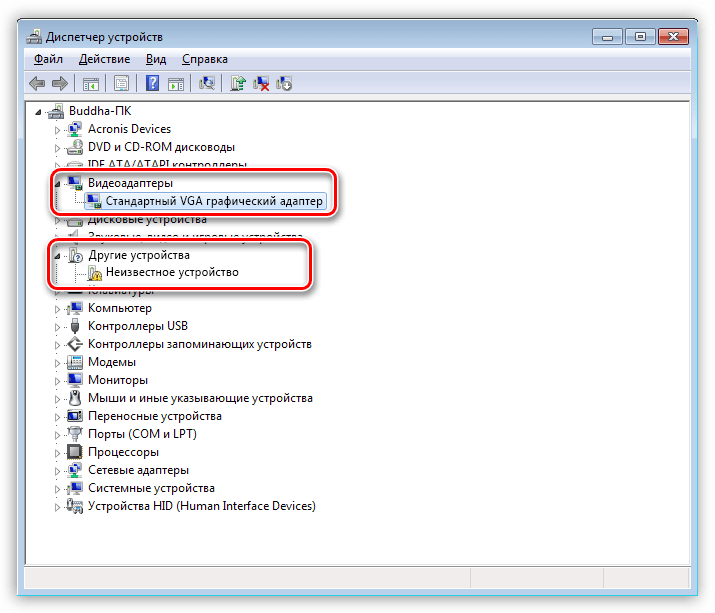
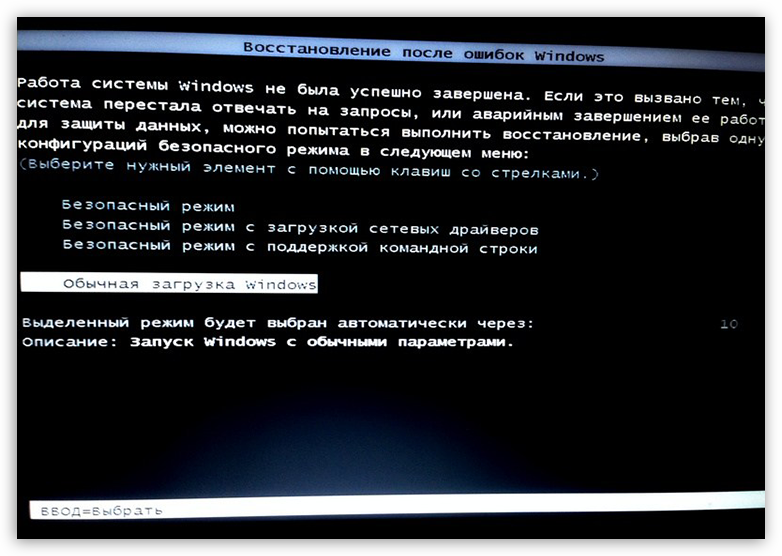
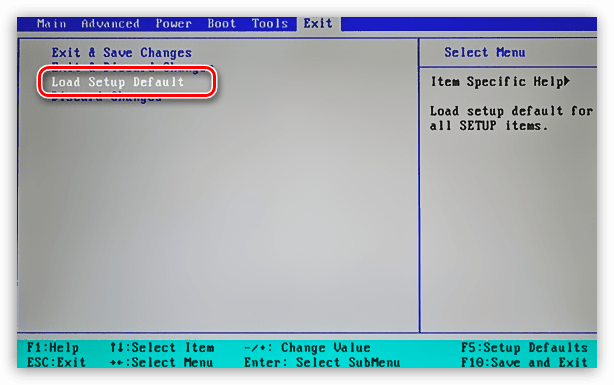
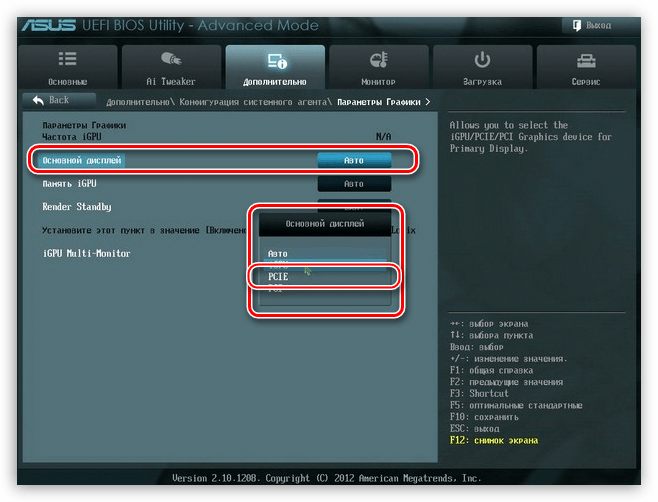
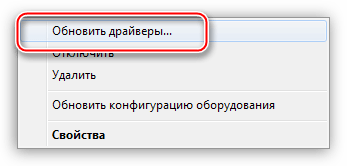
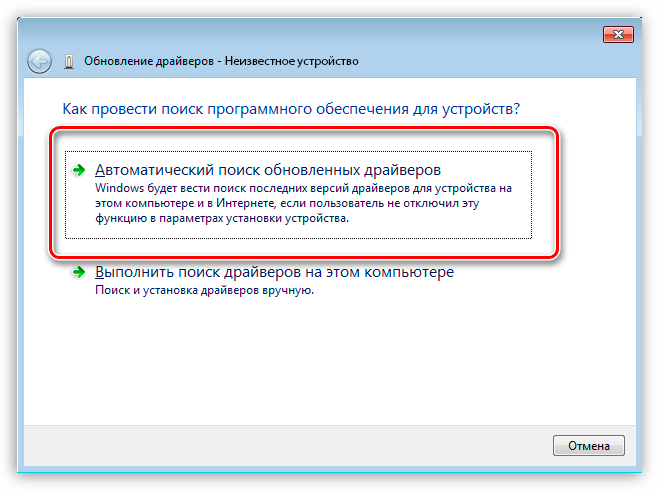
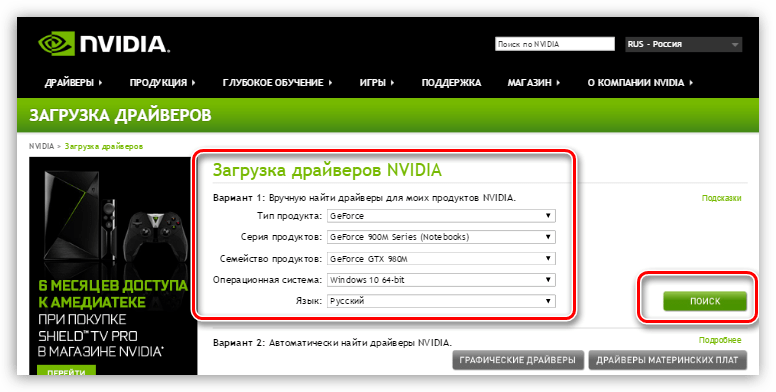
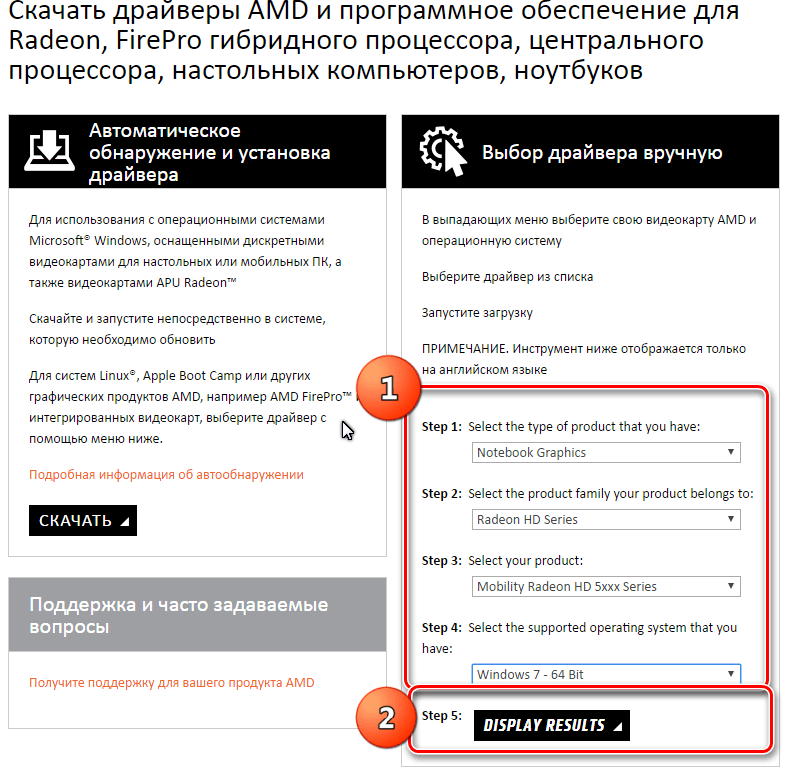














Здравствуйте! у меня такая проблема в ноутбуке не подключается к проектору. Я уже сделал все способы подключение но не получается. Потом увидел что в диспетчер устройств нет одно видеокарта может из этого проблема .. Пожалуйста кто знает помогите Ноутбук acer
Здравствуйте. Когда подключите проектор к ноутбуку, кликните на ноутбуке в любой свободной области рабочего стола правой кнопкой мыши и выберите пункт «Параметры экрана». В открывшемся окне, если ноутбук обнаружит проектор, появится окно выбора типа вывода изображения на экран. Вы можете его например, расширить или дублировать. Принцип подключения ноутбука к проектору такой же, как и к телевизору, поэтому можете также изучить эту статью.
Мой комп не видит мою видеокарты монитор пишет что нет сигнала, подключаю ее в другой компьютер она на нем видна и работает ! ставлю себе в комп другую видяю работает . тоесть моя видяха не видна только на моем компе , !!!!!!!!!!!! вин сносил, без жесткого запускал , биос сбрасывал !
Илья, такое поведение может, в том числе, говорить о недостатке питания для видюхи. То есть ваш БП имеет недостаточную мощность. В отсутствии других вводных можно сказать только это. Проверьте системные требования видеокарты и номинал блока питания, а лучше его максимальную мощность по линии 12V.
Никогда, ни при каких обстоятельствах невозможно установить драйвер, если устройство не определяется системой — так, как если бы оно было отключено в BIOS. А здесь, почему-то, советуют именно это.
Инструкция бесполезна.
Полностью согласен. Везде советуют ересь, если видеокарта не определилась то тут 3 варианта: видокарта, чипсет, блок питания
Здравствуйте, Васенька. Здесь идет речь не о самой системе, а о Диспетчере устройств. Насколько известно, некоторые комплектующие и периферийное оборудование отображаются в этом меню корректно только после установки драйвера. Помимо этого, без установленного ПО для видеокарты, в Диспетчере устройств вообще может писаться, что это другая модель, что часто наблюдается на ноутбуках Asus с мобильными видеокартами от AMD.
Возможно, кому то поможет.
В диспетчере устройств в закладке ВИДЯ включаем показывать скрытые устройства, затем открываем закладку МОНИТОРЫ(display) в списке устройств, удаляем все, совсем все.
Потом в powershell я писал(может это не обязательно) следующее. bcdedit /set pciexpress forcedisable
Перезагрузка, установка драйвера проходит успешно.
Всем удачи, очень надеюсь, что поможет.
здравствуйте у меня не грузится не одна игра какую бы я не закачал в диспетчер устройств семейство наборов микросхем intel(R) G33/G31express (корпорация майкрософт — WDDM 1.0
И за шол в другие устройство там
1) UFD 2.0 Silicon-Power 4 G USB Device
2)WDC WD5000AAKX-001 CAO ATA Devicе
что мне делать подскажите
Если у вас нету видео карты, то процессор не всегда может поддержать игру.
Потому что в графическом проце не будет 3D и так далее.
Опишите проблему и я помогу вам!
Статья полезная.
Но есть такой факт, к сожалению когда я сбрасывал настройки BIOS, я не смогу зайти даже в компьютер, пришлось ставить новый.
Так как при сбросе, сбрасывается всё, возможно я сам что то не правильно сделал, но я боюсь сделать этот пункт.
У меня такая проблема, я сам удалил видеокарту с диспетчера устройств, драйвера не помогли, уже пытался, а всё началось с того, что
у меня была ошибка amd драйвер перестал отвечать и был успешно восстановлен. Каждый год эта проблема, раньше сбрасывал драйвера, устанавливал, не получилось.. Чистил планку.. а вот сегодня удалил видеокарту и восстановить не могу.
Пользователи, как факт! Попробуйте переустановить Windows, только сохраните свои данные. Создателю главы спасибо!
Здравствуйте, прочитал всё, что вы сказали не помогло.
Пришёл домой со своим ноутбуком, увы у меня проблема, что кабель между экраном и материнкой сломан, и приходится использовать через VGA монитор. Подключил монитор и у меня пропала видео карта в диспетчере устройств. виндовс менял, в биос по вашему совету делал всё что нужно, но не помогает.
Что делать? Посоветуйте что нибудь.. Совсем поник
Проблемой может быть биос самой видеокарты, или несовместимость драйверов карты и сборки виндовс
Так как обнаружить дискретную видеокарту, если диспетчер не видит ее
День добрый, забрал ноутбук с «чудо сервиса» содрали куегу сумму и по итогу хдд умер, поставил ссд установил винду и ноут перестал видеть 740м, только интел 4000 видит, перепрошивали биос как мне сказали. С ребятами с сервиса очень сильно переругался ибо за чистку пк взяли 4т.р. а по факту подняв крышку смени жёсткого диска там пыль на материнке. По итогу они отказываются от исполнения своих обязательств. Сам в биос залес сбросил по дефолку но видеокарта как отображалась как «неизвестный 3д видео контроллер» так и отображается. Ноутбук asus n56VB i7, посоветуйте что делать?
Здравствуйте, Марк. Попробуйте самостоятельно обновить драйвер видеокарты. Точнее, этого самого устройства «3D-видеоадаптер». Инструкция в статье по ссылке ниже.
https://lumpics.ru/how-update-nvidia-graphics-card-driver/
Здравствуйте, у меня работало все но я хотел обновить драйвера с сайта Nvidia но он не установился. После перезагрузки GeForce Experience предлагал установить его заново. Обратился в тех поддержку, по их инструкции удалил драйвера через Display Driver Uninstall — DDU. После скачал драйвер и пробовал «чистую установку» и вылетел синий экран. После этого пробовал еще несколько раз, но во время установки вылетал синий экран. Теперь видеокарты вообще нет в диспетчере GeForce GTX 760
p.s. до этих проблем в управлении параметрами 3D нажимал галочку восстановить может это как то связано
Карта рабочая .нече не помагло
у меня проблема, я перепробовал все методы кроме одного это включение PCI Express в Bios поскольку в моём биосе я перерыл всё но так и не нашёл этого
У меня видюха просто пропала
Игра играл и сразу ФРИЗЫ ФРИЗЫ ФРИЗЫ СМОТРЮ ФИДЮХА ТЮТЮ
статья не о чём
всё проверил,раньше видеокарта работала отлично,прошло какоето время выполнил весь этот список и в итоге ничего,видеокарта работает на других пк но не определяетса именно в моём
Display Driver Uninstaller помог, спасибо!
Добрый день, вы можете помочь мне в решиении этой проблемы?
Михаил, добрый день. Если Ваша проблема заключается в отсутствии видеокарты в «Диспетчере задач», то предложенное в данной статье руководство поможет ее устранить, просто внимательно прочтите ее и сделайте то, что предлагает автор.